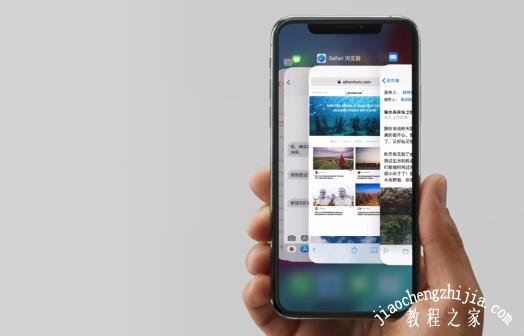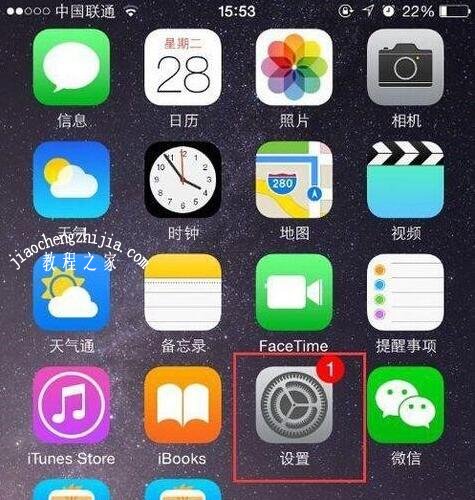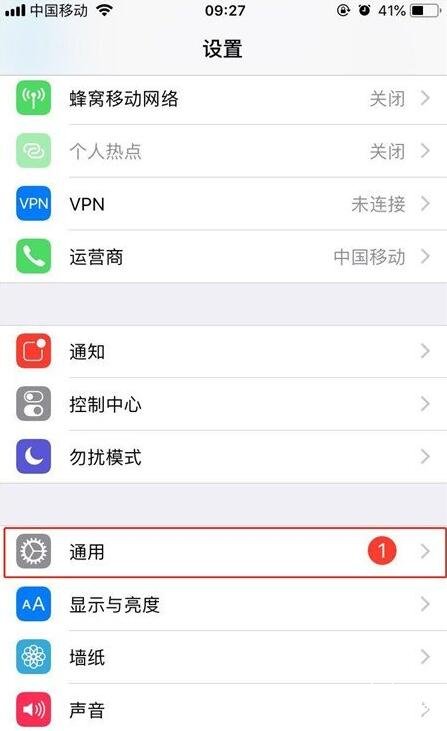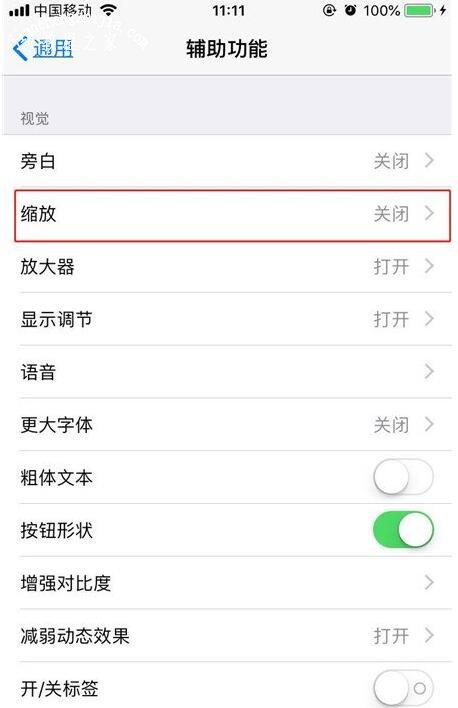iphone11系列手机本身是没有实体键的,所以很多用户都不清楚iphone11手机的后台程序要如何才能打开和关闭,还有iphone11键盘大小要怎么调整?iphone11如何设置键盘大小?下面就和小编一起来看看吧。
iphone11后台程序如何打开关闭
1、解锁手机之后,进入手机任意界面的页面。 如下图所示:
2、手指轻轻向上滑动并按住屏幕。 如下图所示:
3、接下来就调出来多任务管理了,如下图所示:
4、然后我们可以进行“查看正在运行的后台程序、左右切换app、向上划动关闭后台运行程序等等。
iphone11怎么调整键盘大小
1、打开手机的设置界面。如下图所示:
2、在设置界面中找到“通用”。
3、点击打开辅助功能中“缩放”按钮。
4、打开后,在“缩放区域”界面中选择“窗口缩放”。
5、设置缩放比例,将缩放窗口移动至键盘位置即可。
以上就是小编给大家分享的关于“iphone11后台程序如何打开关闭 苹果11手机键盘大小调整方法分享”的全部内容了,希望对大家有所帮助,喜欢的用户请持续关注教程之家,会有更多更好的手机资讯教程等着大家。